Apple社は、日本時間の7月20日にiOS 14.7をリリースしました。
この記事を読んでいるあなたも、すぐにiOS 14.7にアップデートすることができます。
iPhoneユーザーはiOSのアップデートが推奨されています!ちょっと待った!
しかし、iOS 14.7にすると「どうなるのか」疑問じゃないですか?
最近のiOSバージョンアップはバッテリーの消費が早くなったり、今までできていたことができなくなるバグが発生する率が高いです。
事前に情報を収集しておかないと、予期せぬトラブルに出くわしてしまいます。
新機能を把握して、iPhoneをもっと便利につかえるのかどうか。トラブルが起きた時のために、どんなバグや不具合があるのか。
知っているのと知っていないのでは全然違います。
この記事を最後まで読んでいただいたら、iOS14.7にアップデートしたらどうなるのか。新機能は?バグや不具合あるの?という疑問を解決し、もし不具合が起きても自力解決できるところまで、あなたを連れていきます。
iOS 14.7にアップデートするか悩んでいる方は、ぜひ参考にしてください。
また、iPhone12を使用しているユーザーや購入を検討している方向けに、iPhone12のバッテリー消費が早い問題について、詳しく解説している記事もありますので、興味があればそちらも一緒にご覧ください。

iOS14.7はいつリリースされたの?
iOS 14.7は、日本時間の7月20日(海外時間は7月19日)にリリースされたため、現在入手可能です。
「設定」→「一般」→「ソフトウェア・アップデート」からダウンロードおよびインストールが可能です。自動アップデートを「オン」にしていれば、夜にアップデートがあることが表示されます。
iOS14.7のインストールアップデートには、時間がかかることがあるので注意してください。
また、ソフトウェア・アップデート中は、何度も再起動が必要になるので、iPhoneを一時的に使えなくなります。電話やメールはもちろんのことLINEやゲームなどのアプリ類もつかえませんので、iPhoneを使わない就寝前設定をして就寝中にiOS14.7のアップデートが完了するようにした方がいいかもしれませんね。
iOSのアップデート方法がわからない方のために、画像で手動アップデート方法の手順を解説しますね。
- 「設定」を押す。(歯車マーク)
- 「一般」を押す。
- 「ソフトウェア・アップデート」を押す。
- 「ダウンロードしてインストール」を押す。
- パスコードを入力する。
- ダウンロードが終わるまで、しばらく待つ。
- ダウンロードが終わったら「今すぐインストール」を押す。
- 再起動が何度か繰り返される。(リンゴマークの画面)
- 再起動が完了したらiOSのアップデート完了です。
私の場合は、20分ほどでiOS14.7へアップデートできました。iOS14.6からiOS14.7へアップデートだったので、時間が短かった可能性もありますが、1つの目安時間として参考にしてください。
ちなみに、iOSのアップデートをしたい時に、本体のバッテリー残量が50%以下だとアップデートすることができません。また、充電されている状態であれば、バッテリー残量20%以上あればアップデートすることができます。
iOS14.7にできるiPhoneの機種は?
結論、iPhone 6s以上であれば、iOS14.7にできます。
他のiOS 14シリーズと同様に、iPhone6S以降のすべてのiPhoneが対象になります。あなたのiPhoneが、すでにiOS14以上であれば、今すぐにでもiOS14.7にすることができます。
| iOS14.7 対応機種一覧表 |
|---|
| iPhone 12 |
| iPhone 12 mini |
| iPhone 12 Pro |
| iPhone 12 Pro Max |
| iPhone 11 |
| iPhone 11 Pro |
| iPhone 11 Pro Max |
| iPhone XS |
| iPhone XS Max |
| iPhone XR |
| iPhone X |
| iPhone 8 |
| iPhone 8 Plus |
| iPhone 7 |
| iPhone 7 Plus |
| iPhone 6s |
| iPhone 6s Plus |
| iPhone SE(第1世代) |
| iPhone SE(第2世代) |
| iPod touch(第7世代) |
iOS14.7にアップデートしたらどうなる?
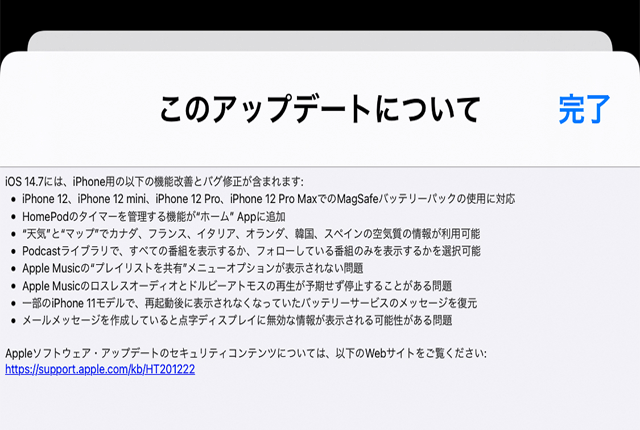
iOS14.7のアップデート内容
iOS14.7のアップデート内容は、新機能の追加というより、機能改善や不具合修正がメインになっています。
iOS 14.7には、iPhone用の以下の機能改善とバグ修正が含まれます:
- iPhone 12、iPhone 12 mini、iPhone 12 Pro、iPhone 12 Pro MaxでのMagSafeバッテリーパックの使用に対応
- HomePodのタイマーを管理する機能が“ホーム” Appに追加
- “天気”と“マップ”でカナダ、フランス、イタリア、オランダ、韓国、スペインの空気質の情報が利用可能
- Podcastライブラリで、すべての番組を表示するか、フォローしている番組のみを表示するかを選択可能
- Apple Musicの“プレイリストを共有”メニューオプションが表示されない問題
- Apple Musicのロスレスオーディオとドルビーアトモスの再生が予期せず停止することがある問題
- 一部のiPhone 11モデルで、再起動後に表示されなくなっていたバッテリーサービスのメッセージを復元
- メールメッセージを作成していると点字ディスプレイに無効な情報が表示される可能性がある問題
内容としては、上記のとおりなんですけど、正直よくわからないですよね?
特に、日本人に関係ないアップデートも中には含まれていますから💦
でも、安心して下さい!
知っておかなきゃいけない部分だけ、簡潔にまとめます!
結論を言うと、機能改善や不具合修正が4つ、セキュリティ面で3つ変更がありました。
iOS14.7の機能改善や不具合修正は、以下の4つになります。
機能改善や不具合修正の4つ
- iPhone12シリーズのMagSafeバッテリーパックへの対応。
- Podcastsアプリで、すべての番組を表示するか、フォローしている番組のみを表示できるかを選択できるようになった。
- iPhoneのホームアプリからHomePodのタイマーを管理するすることができるようになった。
- Apple Musicのロスレスオーディオとドルビーアトモスの再生(高音質での再生機能)の予期せぬ一時停止の不具合を解消。
また、セキュリティ面の追加機能については、以下の3つになります。
セキュリティ面の追加機能3つ
- 害悪Wi-Fiへの不具合の対応
- 探すアプリのセキュリティ強化
- 悪意のあるファイルを開くことに対してのセキュリティ対策
iOS14.7については、ここだけ押さえておけば、とりあえずは大丈夫です。
もっと詳しく知りたい人のために、掘り下げて解説します。
知っておきたい4つの機能改善と不具合修正
iOS14.7は国よって限定された機能追加もされていますが、ぶっちゃけ日本人には関係ありません。
将来的に日本にも追加される機能になる可能性はありますが、つかえない機能について考えるより、あなたに関係のある機能改善やどんな不具合が修正されたのかを確認しておくことが、あなたのiPhoneライフに役立ちます。
iPhone12シリーズのMagSafeバッテリーパックへの対応
iOS14.7では、iPhoneのバッテリーを拡張できるモバイルバッテリー「MagSafeバッテリーパック」の対応が行われています。iPhone12シリーズであるiPhone 12、iPhone 12 mini、iPhone 12 Pro、iPhone 12 Pro MaxのすべてのシリーズでMagSafeバッテリーパックが使えるようになります。外出先でも、あなたのiPhoneにMagSafeをピタッと磁石のように貼り付けることで、コンセントが無くても外出先で充電できるようになります。
今回のiOS14.7のメインといってもいいかもしれませんね。
Podcastsアプリの一部更新
今までは、すべて混ざって表示されていたので、自分のお気に入りの番組をすぐに選択することが出来ませんでした。iOS14.7のアップデートにより、Podcastsアプリで、すべての番組を表示するか、フォローしている番組のみを表示できるかを選択できるようになりました。
ユーザビリティの改善ですね。
ホームアプリからHomePodのタイマー
iPhoneのホームアプリからHomePodで設定しているタイマーをリスト形式で確認・停止・削除などが可能になりました。今までSiriに話しかけないといけませんでしたが、iPhoneの画面からHomePodを操作できるようになれば、今より使い勝手がよくなります。
Apple Musicの予期せぬ一時停止の不具合を解消
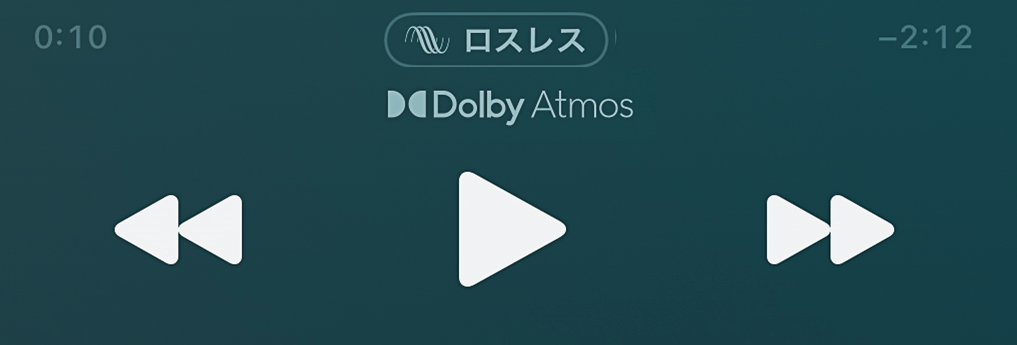
Apple Musicの音楽を高音質で聞けるロスレスオーディオ(オリジナルの音源とほぼ遜色ない品質)とドルビーアトモス(空間オーディオ:立体音楽体験)が聞いていると原因不明の一時停止されてしまうトラブルが解消しました。好きな音楽に没入できるようになるので、今まで以上に好きな音楽を最高な状況で音楽体験できるようになります。
知っておきたい3つのセキュリティ機能の追加
AppleはiOS14.7およびiPadOS14.7のセキュリティアップデートをまとめたページを公開しました。
追加対応されるのは、iOS14.7にアップデートできる機種すべて(iPhone62以降のiPhone、iPad Proの全モデル、iPad Air 2以降、第5世代iPad以降、iPad mini 4以降、第7世代iPod touch以降)です。
iOS14.7では、多くのセキュリティの問題点が修正されました。
たくさんあるので、すべては掲載しませんが、その中でも知っておくべきセキュリティアップデートの内容を3つ説明します。
すべてを確認したい方は、Appleの公式サイトをご確認ください。
害悪Wi-Fiへの不具合の対応
特定のSSIDのWi-Fiにアクセスしたら、iPhoneを初期化しなければいけないトラブルについてを改善しました。
「%p%s%s%s%s%n」という「%」を含むSSIDであるWi-Fiネットワークに繋ぐとiPhoneのすべてのWi-Fi機能が無効になり、再起動しても症状は直らず、復旧するにはネットワーク設定をリセットするしかないという害悪な不具合がありました。
悪意あるWi-Fiネットワークを使用すると、DoS攻撃や任意コード実行の被害にあう可能性がありましたが、どうやらiOS14.7で改善されたみたいです。外出先でフリーWi-Fiを多用するかたは早めのiOS14.7、iPadOS14.7へのアップデートするが吉です。
知っている方もご存知かと思いますが、知らないSSIDのWi-Fiにアクセスすると、個人情報や見ているサイトなどの情報も抜き取られてしまう可能性がありますので、信用できないWi-Fiにはアクセスしないようにしましょう。
探すアプリのセキュリティ強化
iPhoneを失くしたときに便利な「探すアプリ」について「悪意あるアプリが”探すアプリ”のデータにアクセスできる」問題が解決されています。ユーザーの端末の位置を知らせてくれる「Find My」への不正アクセスを防止する改善をしているようです。
悪意のあるファイルに対してのセキュリティ対策
悪意のあるユーザーが作成した画像・音楽・PDF・フォントなどのファイルを開くと、作成者が作った任意のコードが実行される可能性がありました。しかし、iOS14.7で改善されました。
iOS14.7にアップデートして発生している不具合

Apple-watch ロック解除できない!
iOS14.6で話題になったiOSアップデートによるバッテリーの機能低下問題についてiOS14.7は大丈夫なの?って気にしている方多いと思いますけど、iOS14.7でのバッテリー持続時間は14.6と比べて改善傾向にあります。
iOSのアップデートしてから、一週間ぐらいは電池の減りが早くなったりする端末もあるそうですが、一週間過ぎると安定するみたいですね。
でも、別の不具合(バグ)があります!
2021年7月22日現在で報告されているiOS14.7の不具合(バグ)は1つあります。
iOS14.7の不具合
- Touch IDのついているiPhoneだと、ペアリングさせているApple Watchでロック解除ができない。
Apple Watchをそもそも持ってないとか言う人はまったく気にしなくて問題ありません。
しかし、Apple Watchを持っていて、下記に一覧表の機種を持っている人は、少し待ってからiOSのアップデートをする方がいいかもしれませんね。
iOS14.7に対応している端末で、Touch IDの端末って、「iPhone 6s」から「iPhone SE(第2世代)」までの機種が該当していきます。
| iOS14.7に対応しているTouch ID搭載の機種一覧 |
|---|
| iPhone 8 |
| iPhone 8 Plus |
| iPhone 7 |
| iPhone 7 Plus |
| iPhone 6s |
| iPhone 6s Plus |
| iPhone SE(第1世代) |
| iPhone SE(第2世代) |
Appleは、バグや不具合に対して迅速に対応するのは、今までの経緯で見えているので、すぐに改善されたiOS14.7.1とかがでるのでしょう。
2021年7月26日(米国時間)、Appleが「iOS 14.7.1」と「iPadOS 14.7.1」をリリースしました。詳しい内容については別の記事で解説していますので、そちらから内容をご確認ください。

ios14.7にアップデートできない不具合解決法
iOS14.7自体の不具合じゃなく、そもそもアップデートできない人も一定数います。
iPhone自体のアップデートエラーですね。
アップデート中にエラーが出てしまった場合には、「iOS 14.7を削除してインストールを再度やり直す」か「iPhone本体を強制再起動させてからインストールする」のどちらかで状況が改善する場合があります。
どちらも、iOSのアップデートエラーでは有効な解決方法です。
iPhoneの強制再起動の方法
強制再起動の方法は、iPhoneのシリーズ毎に方法が異なります。
「iPhone 8」「iPhone SE(第2世代)」「iPhone Xシリーズ」「iPhone 11シリーズ」、「iPhone 12シリーズ」を強制的に再起動する場合の方法は以下の手順で行います。

iPhone8.SE(第2世代).X.11.12の強制再起動の手順
- 音量を上げるボタンを押して素早く放す
- 音量を下げるボタンを押して素早く放す
- Appleロゴが表示されるまでサイドボタンを長押しする。ロゴが表示されたら離す。
「iPhone 8」「iPhone SE(第2世代)」も強制再起動の方法は同じです。
画像の本体は、「iPhone Xシリーズ」「iPhone 11シリーズ」、「iPhone 12シリーズ」のイメージ画像を基に作成しましたが、「iPhone 8」「iPhone SE(第2世代)」もサイドボタンや音量ボタンの配置や、強制再起動の方法も同じですので、一緒にまとめて記載させていただきました。
iPhoneの強制終了に共通しているのは、Appleロゴが表示されたら押しているボタンを離すということです。
素早く放すというのが、地味にコツがいるんですが、「タン♪(短く)タン♪(短く)ターン♪(長押し)」のように、流れるように押していけば成功します。
もっと細かく言うのであれば、ボタンを押すテンポは、スーパーファミコンで発売されていた「ドラ〇ンボールZ 超武闘伝2」の裏ワザ入力ぐらいで大丈夫ですよw

iPhone7の強制再起動の手順
- 音量を下げるボタンと
- 電源ボタン(①+②)の両方を同時に押す。
- Appleロゴが表示されたら放す。
iPhone7の場合は、同時押しすればいいので、ボタンを押すタイミングは関係ありませんので簡単ですね。

iPhone 6s、SE(第1世代)の強制再起動の手順
- ホームボタンと
- 電源ボタン(①+②)の両方を同時に押す。
- Appleロゴが表示されたら放す。
iPhone 6s、SE(第1世代)もボタンを同時に押すことで、強制再起動ができます。
しかし、iPhone 6s、SE(第1世代)の場合は、音量ボタンではなくホームボタンと電源ボタンを同時に押すところが違いますので注意して下さい。
まとめ
iOS14.7の登場は、新機能の追加というより、機能改善や不具合修正がメインになっています。
2021年の9月か10月の秋頃には、iOS15の登場があるので、新iOSに向けてのアップデートもあったと思います。
セキュリティ面3つって言いましたけど、細かく言うと、もっとあります。
Appleがセキュリティ面に対して迅速に対応しているとともに、多くな悪質なユーザーに狙われているという事実は恐怖ですね。
実際問題、大きなニュースなどにはなっていませんが、セキュリティが高いと言っても完璧ではないので、よくわからないアプリはダウンロードしないよくわからない「%p%s%s%s%s%n」などのWi-Fiにはアクセスしない。
定期的にiOSのアップデートをして、安全で快適なiPhoneライフを過ごしていきましょう。
この記事を気に入っていただけたら、コメントやシェアをしていただけるととても励みになります!これからも、iPhoneの最新情報やiPhoneのトラブル解決方法について情報発信していきますので、たまにサイトをチェックしていただけると、とっても嬉しいです(‘ω’)ノ。
ここまで見たんだから、SNSのフォローボタンをポチってくれよな👍
ではでは、最後までご覧いただきありがとうございました。

Twitter:@Uriuri_writer
Follow @Uriuri_writer
Instagram:@uriuri_writer
Instagram

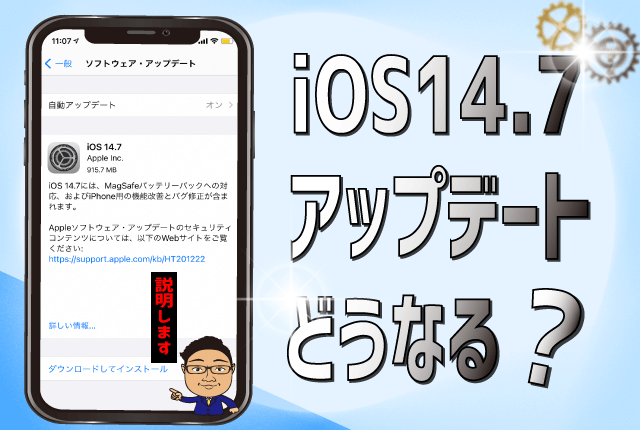
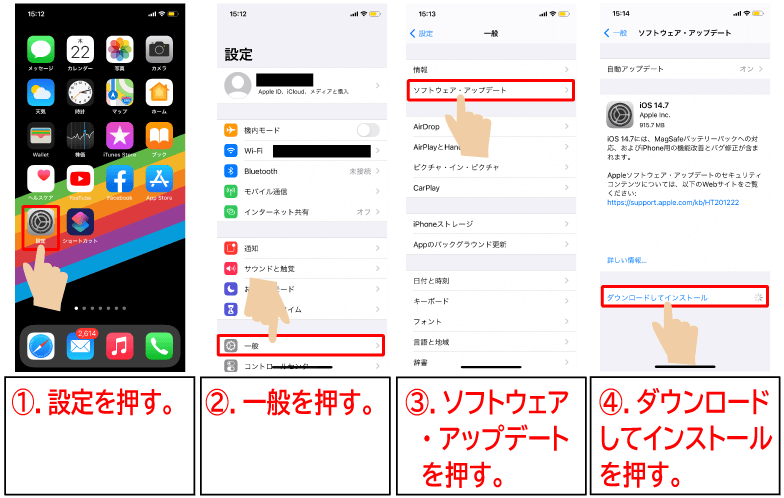
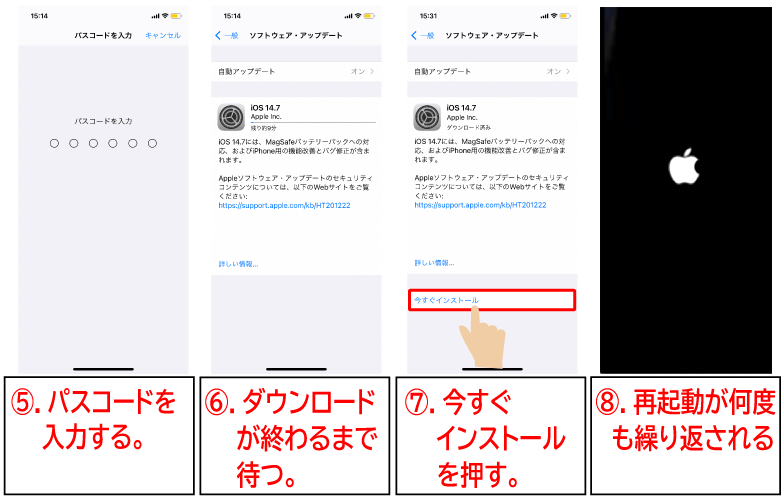
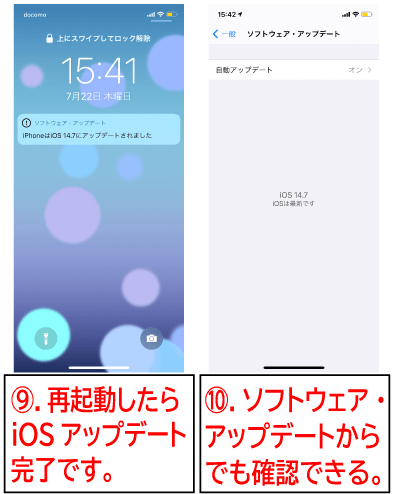

コメント
[…] iOS14.7にアップデートしたらどうなる?知らなきゃヤバい新機能や不具合の対処法 […]
[…] iOS14.7にアップデートしたらどうなる?知らなきゃヤバい新機能や不具合の対処法 […]
[…] iOS14.7にアップデートしたらどうなる?知らなきゃヤバい新機能や不具合の対処法 […]